Slik legger du ut bilder på Instagram fra din PC eller bærbare PC
Miscellanea / / August 05, 2021
Instagram er et av de mest populære sosiale nettverkene som finnes. Det ligner stadig Facebook eller Snapchat og har fått essensen av sosiale nettverk for fotografer. Hvor kvaliteten på bildet er det viktigste med sitt tradisjonelle forhold 1: 1-aspekt.
Dessverre fra PCene våre, i nettleseren, kan vi bare se profilen vår eller den til andre brukere. Uten å ha muligheten til å publisere nye innlegg med våre bilder på plattformen. Nå kan vi endelig publisere bildene våre på Instagram fra PC-en takket være disse metodene beskrevet nedenfor.
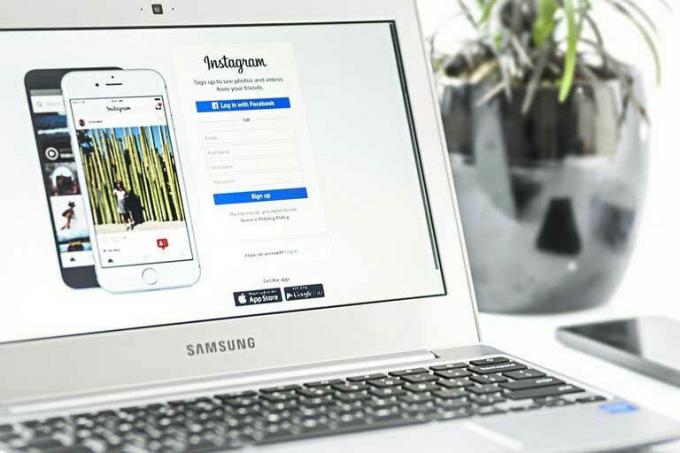
Innholdsfortegnelse
-
1 Publiser bildene dine med Chrome-utvidelse
- 1.1 Bruker Chrome-utviklerverktøy
- 1.2 Bruke Safari:
- 1.3 Planlagte opplastinger:
Publiser bildene dine med Chrome-utvidelse
Som alltid må vi gå til Chrome Nettmarked for å laste ned utvidelsen for nettleseren. Denne appen heter Photo uploader for Instagram. Som navnet antyder, kan vi laste opp bildene til Instagram fra PC-en i Chrome. I tillegg er driften av denne utvidelsen så enkel som du kan forestille deg. Siden vi først er installert, må vi bare klikke på ikonet for å begynne å trylle.
Når du går inn på Instagram-kontoen vår via Google Chrome, kan vi laste opp bildene ved å klikke på ikonet for denne utvidelsen. Når du har trykket på den, åpnes filutforskeren slik at vi kan velge bildet som skal lastes opp til kontoen vår. Når du er valgt, klikk på neste og publiser bildet som det er. En interessant forbedring som er lagt til i den siste versjonen av utvidelsen, er at vi også kan laste opp bildene direkte til Instagram Stories.
På denne måten kan vi også publisere bilder i disse historiene, som har blitt en av de mest populære funksjonene i appen. Så du trenger ikke lenger å være med mobiltelefonen din og sende bildet til den for å publisere et bilde fra datamaskinen, siden prosessen blir helt autonom med denne utvidelsen.
Bruker Chrome-utviklerverktøy
- Fra Chrome må du angi de tre punktene som vises øverst til høyre i nettleseren og gå til Flere verktøy. Når du er der, velger du Utviklerverktøy.
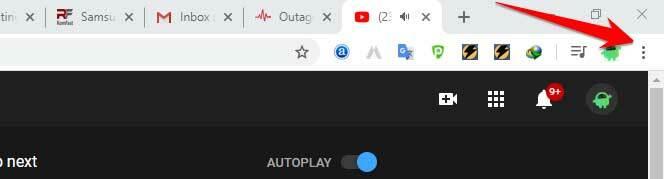
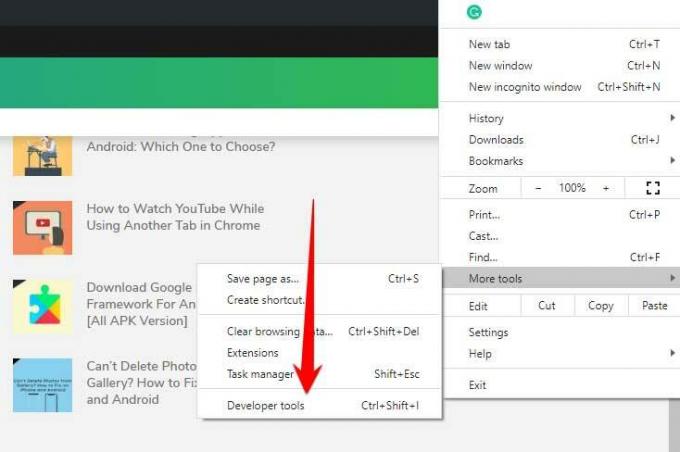
- Når du klikker på dette alternativet, vises en rekke koder i høyre marg, og et lite ikon på et nettbrett og en smarttelefon vises over dem.

- Du må trykke der og på den måten får du tilgang direkte til mobilversjonen. (Med andre ord, du vil surfe fra datamaskinen som om du gjorde det fra en mobil enhet.)

- Instagram må skrives i adressefeltet, og legges inn med brukernavnet som vanlig. Og du vil se at et bildeikon vises nederst. Dette vil tillate oss å laste opp bilder på nettstedet.
Bruke Safari:
Åpne Safari, og gå deretter til Innstillinger> Avansert. Merk av i boksen som viser Show Develop-menyen i menylinjen. Åpne en ny fane og klikk på Utvikle> Brukeragent> Safari - iOS 12.1.3 - iPhone i menylinjen.
Åpne deretter instagram.com og logg på med påloggingsinformasjonen. Siden lastes opp, og du vil se plussikonet nederst på skjermen, akkurat slik du ser det på telefonene dine. Trykk på den og velg bildet du vil laste opp. Du kan til og med bruke filtre og finpuss direkte fra Safari.
Når du er ferdig med det, setter du det tilbake til standardinnstillingsmenyen, ellers vil hvert annet nettsted du surfer også lastes opp med mobilvisningen.
Planlagte opplastinger:
Hva om du ikke vil laste opp med en gang, men sette en tidtaker for opplastingen? Kanskje det er en dag med spesiell anledning. Selv for det er det et planleggingsverktøy som heter OneUp. OneUp lar deg til og med laste opp det samme bildet sammen for flere Instagram-kontoer.
Koble Instagram-kontoen din til PC-en din ved hjelp av påloggingsinformasjonen. Så inne i verktøyet vil du se et alternativ som leser tidsplaninnlegg. Klikk på den, så blir du ført til et skjermbilde der du vil se antall kontoer som er logget inn i verktøyet. Velg deretter Instagram-kontoen du vil legge ut til. Velg et bilde du vil laste opp, og legg til beskrivelsen deretter med bruk av hashtags eller hva som helst du vil. Deretter kan du velge å laste den opp med en gang eller angi en spesifikk dato og tid for opplastingen.
OneUp tillater en bruker å laste opp et bilde uten noe oppstyr når som helst han vil ved å planlegge fremover i uker og til og med måneder. Det tillater til og med brukere å bruke ikke bare hashtags (#), men også enkle koder (@) i beskrivelsen. I tillegg får vi også støtte for planlagte opplasting av historier direkte fra skrivebordet eller PCen.
Det er det! Jeg håper du har aktivert Instagram fra din PC, der du kan laste opp bilder, videoer eller til og med se Instagram-historier eller skrive kommentarer.


![Liste over beste tilpassede ROM for Prestigio Grace S5 LTE [Oppdatert]](/f/2321f543937b4fa5b0f12e7af1866885.jpg?width=288&height=384)
![Liste over beste tilpassede ROM for ZTE Blade A5 Pro [Oppdatert]](/f/280795ae09a200f5895bd165710532b9.jpg?width=288&height=384)